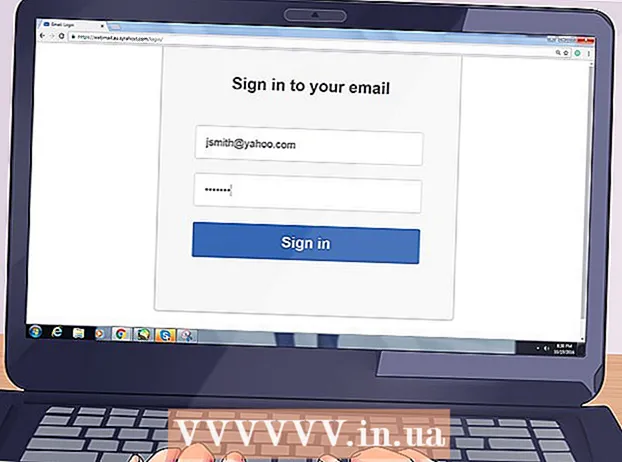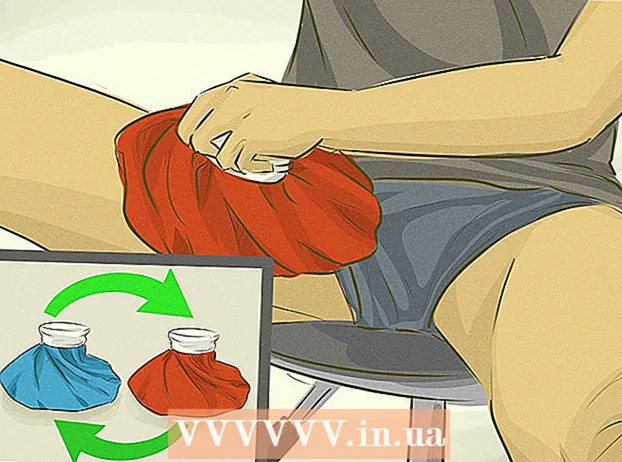Аутор:
Sara Rhodes
Датум Стварања:
9 Фебруар 2021
Ажурирати Датум:
28 Јуни 2024

Садржај
- Кораци
- Метод 1 од 3: Како преузети музику помоћу иТунес -а
- Метода 2 од 3: Како купити и преузети музику помоћу апликације иТунес Сторе
- Метод 3 од 3: Како преузети претходно купљене песме
Овај чланак ће вам показати како да преузимате песме на иПод помоћу иТунес -а на рачунару и како да купујете и преузимате музику из апликације иТунес Сторе.
Кораци
Метод 1 од 3: Како преузети музику помоћу иТунес -а
 1 Отворите иТунес на рачунару. Икона за ову апликацију изгледа као вишебојна музичка нота унутар разнобојног круга на белој позадини.
1 Отворите иТунес на рачунару. Икона за ову апликацију изгледа као вишебојна музичка нота унутар разнобојног круга на белој позадини. - Ако вас иТунес затражи да преузмете најновију верзију, учините то.
 2 Повежите иПод са рачунаром. Користите кабл који сте добили уз уређај. Прикључите један утикач кабла у УСБ порт на рачунару, а други у порт за пуњење иПод -а.
2 Повежите иПод са рачунаром. Користите кабл који сте добили уз уређај. Прикључите један утикач кабла у УСБ порт на рачунару, а други у порт за пуњење иПод -а. - Ако је на иТунес -у укључена аутоматска синхронизација музике, једноставно отворите иТунес и укључите иПод да бисте копирали нове аудио датотеке са рачунара на уређај.
 3 Кликните на мени "Медији". Налази се у горњем левом углу екрана, поред иконе иПод-а.
3 Кликните на мени "Медији". Налази се у горњем левом углу екрана, поред иконе иПод-а.  4 Кликните на Мусиц. Ово је прва опција менија.
4 Кликните на Мусиц. Ово је прва опција менија.  5 Кликните на "Библиотека". Налази се у левом окну прозора иТунес. Музичке датотеке можете прегледавати у следећим категоријама:
5 Кликните на "Библиотека". Налази се у левом окну прозора иТунес. Музичке датотеке можете прегледавати у следећим категоријама: - Недавно је додао
- Извођачи
- Албумс
- Сонгс
- Жанрови
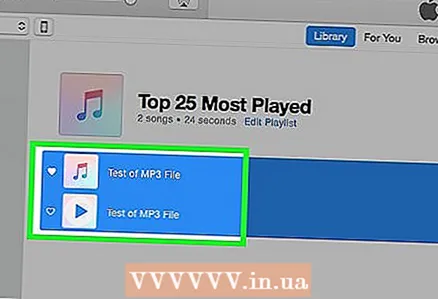 6 Превуците ставку на иПод. Превуците песму или албум из своје библиотеке на десној страни прозора до иконе иПод на левој страни прозора под Уређаји.
6 Превуците ставку на иПод. Превуците песму или албум из своје библиотеке на десној страни прозора до иконе иПод на левој страни прозора под Уређаји. - Икона иПод -а биће постављена у плави правоугаоник.
- Да бисте изабрали више ставки одједном, држите притиснуто Цтрл (Виндовс) или ⌘ Команда (Мац ОС Кс) и кликните на сваки од њих.
 7 Копирајте песме на иПод. Да бисте то урадили, отпустите тастер миша или уклоните прст са трацкпада; започиње процес копирања аудио датотека на иПод.
7 Копирајте песме на иПод. Да бисте то урадили, отпустите тастер миша или уклоните прст са трацкпада; започиње процес копирања аудио датотека на иПод.  8 Сачекајте да се процес копирања заврши. Тада можете искључити иПод са рачунара.
8 Сачекајте да се процес копирања заврши. Тада можете искључити иПод са рачунара. - Копиране песме можете пронаћи у апликацији Музика на картици Преузета музика у библиотеци.
Метода 2 од 3: Како купити и преузети музику помоћу апликације иТунес Сторе
 1 Отворите апликацију иТунес Сторе. Икона за ову апликацију изгледа као бела белешка унутар белог круга на љубичастој позадини.
1 Отворите апликацију иТунес Сторе. Икона за ову апликацију изгледа као бела белешка унутар белог круга на љубичастој позадини. - Да бисте користили овај метод, морате бити повезани на бежичну мрежу.
 2 Пронађите музику. То се може учинити на неколико начина:
2 Пронађите музику. То се може учинити на неколико начина: - Кликните на Претражи. То је икона лупе у доњем десном углу екрана.
- Користите ову методу ако тражите одређену песму, извођача или жанр. Затим кликните на траку за претрагу при врху екрана; унесите наслов песме, име извођача или кључну реч, а затим кликните на жељену песму на листи резултата претраге.
- Кликните на Музика. То је икона музичке ноте у доњем левом углу екрана.
- Ово ће вам омогућити да прегледате песме, албуме, извођаче, мелодије звона и жанрове у иТунес Сторе -у.
 3 Кликните на цену. Да бисте преузели песму или албум, кликните на цену поред наслова песме.
3 Кликните на цену. Да бисте преузели песму или албум, кликните на цену поред наслова песме.  4 Кликните на Буи. Ово дугме ће се појавити уместо дугмета за цену. Кликните на дугме Купи да бисте потврдили куповину. Купљена песма се преузима на иПод.
4 Кликните на Буи. Ово дугме ће се појавити уместо дугмета за цену. Кликните на дугме Купи да бисте потврдили куповину. Купљена песма се преузима на иПод. - Купљене песме можете пронаћи у апликацији Музика на картици Преузета музика у вашој библиотеци.
Метод 3 од 3: Како преузети претходно купљене песме
 1 Отворите апликацију иТунес Сторе. Икона за ову апликацију изгледа као бела белешка унутар белог круга на љубичастој позадини.
1 Отворите апликацију иТунес Сторе. Икона за ову апликацију изгледа као бела белешка унутар белог круга на љубичастој позадини. - Да бисте користили овај метод, морате бити повезани на бежичну мрежу.
 2 Кликните на Више. Ово дугме је означено елипсом и налази се у доњем десном углу екрана.
2 Кликните на Више. Ово дугме је означено елипсом и налази се у доњем десном углу екрана. 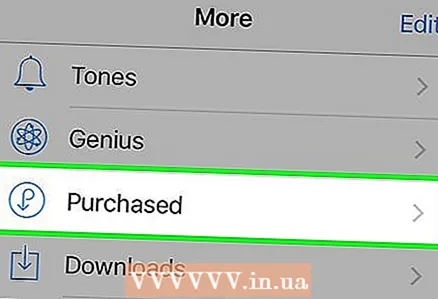 3 Кликните на Купио.
3 Кликните на Купио.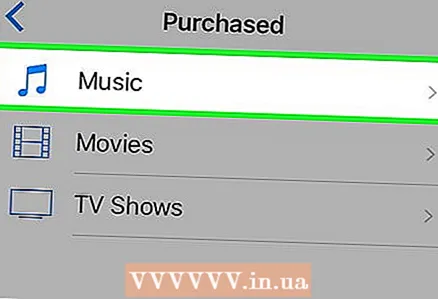 4 Кликните на Мусиц.
4 Кликните на Мусиц.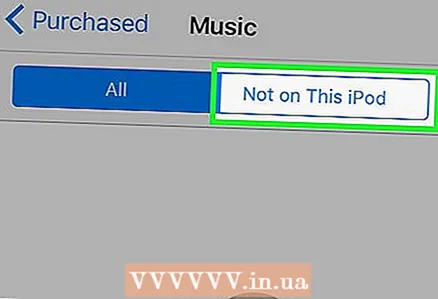 5 Кликните на Не у овом иПод -у. Ово дугме се налази у горњем десном углу екрана.
5 Кликните на Не у овом иПод -у. Ово дугме се налази у горњем десном углу екрана. 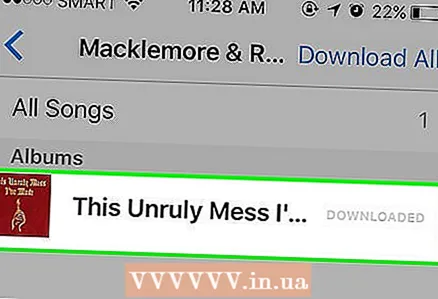 6 Кликните на наслов извођача или песме. Песме су поређане по абецеди према извођачу.
6 Кликните на наслов извођача или песме. Песме су поређане по абецеди према извођачу. 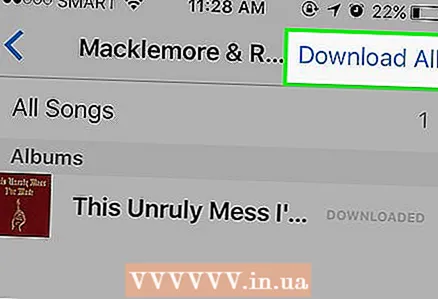 7 Кликните на Преузимање. Ово дугме има икону сличну облаку са стрелицом надоле која се налази десно од песме или албума који сте купили и желите да преузмете.
7 Кликните на Преузимање. Ово дугме има икону сличну облаку са стрелицом надоле која се налази десно од песме или албума који сте купили и желите да преузмете. - Почиње процес преузимања музике или видео записа на иПод.
- Песме можете пронаћи у апликацији Музика на картици Преузета музика у библиотеци.